Управление системными выборками производится в диалоге редактирования списка выборок.
 Чтобы открыть диалог редактирования списка выборок
Чтобы открыть диалог редактирования списка выборок
- Откройте меню Системные глвного меню TDMS
- Выполните команду Выборки...

Диалог списка выборок состоит из двух вкладок, каждая из которых содержит одинаковый набор форм, но использует разное представление информации.
На вкладке Все отображается простой линейный список выборок. На данной вкладке доступен режим фильтрации, включаемый и отключаемый комбинацией клавиш CTRL-G, и поддерживается множественный выбор.
На вкладке По категориям отображается список выборок, разбитый по категориям. Чтобы раскрыть список выборок определенной категории, щелкните на значок  , расположенный в начале заголовка категории. Чтобы свернуть список выборок категории, щелкните на значок
, расположенный в начале заголовка категории. Чтобы свернуть список выборок категории, щелкните на значок  . Обратите внимание, что выборка может обладать произвольным количеством категорий и присутствовать в нескольких списках. На данной вкладке доступен режим фильтрации, включаемый и отключаемый комбинацией клавиш CTRL-G, и поддерживается множественный выбор.
. Обратите внимание, что выборка может обладать произвольным количеством категорий и присутствовать в нескольких списках. На данной вкладке доступен режим фильтрации, включаемый и отключаемый комбинацией клавиш CTRL-G, и поддерживается множественный выбор.
- Выполните команду
 Создать.
Создать. - В открывшемся диалоге свойств выборки введите свойства новой выборки.
- Нажмите ОК, чтобы закрыть диалог и сохранить свойства новой выборки.
 Чтобы создать новую выборку на основе ранее созданной
Чтобы создать новую выборку на основе ранее созданной
- Установите курсор на выборку, свойства которой вы хотите взять за основу новой выборки.
- Выполните команду
 Дублировать.
Дублировать. - В открывшемся диалоге свойств выборки отредактируйте свойства новой выборки.
- Нажмите ОК, чтобы закрыть диалог и сохранить свойства новой выборки.
- Установите курсор на выборку, которую вы хотите удалить.
- Выполните команду
 Удалить.
Удалить.
 Чтобы быстро найти нужные выборки по свойствам
Чтобы быстро найти нужные выборки по свойствам
- Чтобы найти выборку по описанию, наберите на клавиатуре без длинных временных пауз первые символы ее описания (имени). Курсор переместится на нужную вам выборку.
- Чтобы найти выборки, которые редактировались в последнее время, используйте сортировку. Для того чтобы отсортировать выборки так, чтобы наиболее старые выборки оказались в верхней части списка, щелкните левой кнопкой мыши по заголовку столбца Дата модификации. Чтобы отсортировать выборки в обратном порядке, повторно щелкните по заголовку столбца. При повторной сортировке по полю Дата модификации, в верхней части списка выборок окажутся те из них, которые редактировались последними.
- Чтобы найти выборку по системному идентификатору, части наименования или произвольной совокупности свойств, используйте фильтр. Чтобы включить или отключить фильтр выполните команду
 Фильтр.
Фильтр. - Чтобы найти выборку по категории, перейдите на вкладку Категории, и щелчком по значку
 , раскройте нужную категорию выборок.
, раскройте нужную категорию выборок.
 Чтобы присвоить выборке категорию
Чтобы присвоить выборке категорию
- Выберите одну или несколько выборок, и щелчком правой кнопки мыши откройте контекстное меню.
- Выберите команду Назначить категории.
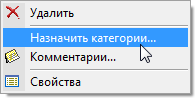
- В открывшемся диалоге назначьте или отредактируйте категории. По завершению операции выбранным выборкам будут присвоены новые категории, их положение на вкладке По категориям изменится.
- Установите курсор на выборку, к которой вы хотите написать комментарий, и щелчком правой кнопкой мыши откройте ее контекстное меню.
- Выполните команду
 Комментарии…
Комментарии…
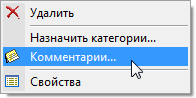
- В открывшемся диалоге ввода комментария введите описание выборки и закройте диалог по кнопке ОК.
 Чтобы просмотреть свойства или отредактировать выборку
Чтобы просмотреть свойства или отредактировать выборку
- Установите курсор на выборку, свойства которой вы хотите посмотреть или отредактировать.
- Выполните команду
 Свойства.
Свойства. - В открывшемся диалоге свойств выборки просмотрите или отредактируйте свойства выборки.
- Нажмите ОК, если вы хотите закрыть диалог, сохранив обновленные свойства выборки.





